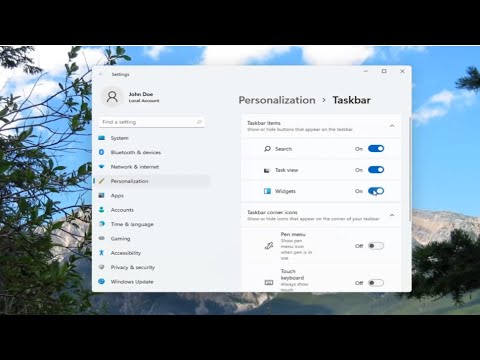
Hoy les traigo un nuevo tutorial en el que les mostraré cómo mostrar u ocultar el botón de widgets en la barra de tareas de Windows 11. Este tutorial será bastante sencillo, así que sin más preámbulos, ¡vamos a comenzar!
Paso 1: Acceder a la configuración de la barra de tareas
Lo primero que debemos hacer es hacer clic derecho en la barra de tareas y seleccionar Configuración de la barra de tareas.
Paso 2: Activar o desactivar el botón de widgets
Ahora, en la ventana de configuración de la barra de tareas, simplemente debemos seleccionar la opción para activar o desactivar el botón de widgets. Esta opción se encuentra representada por un óvalo.
Paso 3: Aplicar los cambios
Una vez hayamos seleccionado la opción deseada, simplemente haremos clic en Aplicar para que los cambios surtan efecto.
¡Y listo! Hemos logrado mostrar u ocultar el botón de widgets en la barra de tareas de Windows 11. Espero que este tutorial les haya sido de ayuda y nos vemos en el próximo. ¡Hasta luego!
